Remedierea eșuării instalării serviciului BattlEye în Windows 10
Miscellanea / / May 25, 2022

BattlEye detectează dacă jucătorii folosesc vreun software de înșelăciune în timpul jocurilor pentru a se bucura de unele dintre avantajele acestuia. Acest software pentru client împiedică deschiderea oricărui joc (care folosește software de înșelăciune). Cu toate acestea, acest software anti-cheat eșuează uneori și cauzează erori de instalare a serviciului BattlEye pe PC-ul cu Windows 10. Aceasta este o problemă enervantă care vă strica experiența de joc. Acest mesaj de eroare apare pentru jocurile care includ pachetul BattlEye și se întâmplă mai ales când încercați să lansați jocul. Ca urmare, jocul tău se blochează sau se blochează uneori. Nu vă faceți griji! Nu eşti singur. Acest articol vă va ajuta să remediați promptul de eroare eșuat de instalare a serviciului BattlEye. Deci, continuă să citești!

Cuprins
- Cum să remediați eșuarea instalării serviciului BattlEye în Windows 10
- Pași de bază de depanare
- Metoda 1: Lansați manual jocul
- Metoda 2: Rulați jocul ca administrator
- Metoda 3: Rulați Steam ca administrator
- Metoda 4: Actualizați clientul Steam și fișierele jocului
- Metoda 5: Verificați integritatea jocurilor
- Metoda 6: Ștergeți folderul BattlEye
- Metoda 7: Actualizați Windows
- Metoda 8: Actualizați driverele grafice
- Metoda 9: Reveniți actualizările driverelor
- Metoda 10: Reinstalați driverele grafice
- Metoda 11: Reparați fișierele de sistem
- Metoda 12: Rulați Scanarea malware
- Metoda 13: Modificați setările paravanului de protecție Windows Defender
- Metoda 14: Dezactivați antivirusul terță parte (dacă este cazul)
- Metoda 15: Reinstalați BattlEye
Cum să remediați eșuarea instalării serviciului BattlEye în Windows 10
Există multe motive pentru aceasta BattleEye eroare de lansare în Windows 10. Cu toate acestea, câteva motive semnificative sunt enumerate mai jos:
- Jocul nu are acces de administrator.
- Dosar de instalare a datelor corupte în joc.
- Permisiunile pentru a accesa câteva funcții de joc lipsesc.
- Programul antivirus blochează câteva caracteristici ale jocului sau ale jocului în sine.
- Windows Defender Firewall blochează programul.
- Joc învechit, aplicație Steam, sistem de operare și drivere pentru computer.
- Date de joc corupte.
- Conexiune la internet instabilă.
Acum, treceți la următoarea secțiune pentru a afla metodele de depanare pentru a rezolva eroarea de lansare BattlEye pe PC-ul cu Windows 10. Am compilat o listă de metode care vă vor ajuta să remediați această solicitare de eroare pe computerul dvs. cu Windows 10. Urmați-le în aceeași ordine pentru a obține rezultate perfecte.
Pași de bază de depanare
Mai jos sunt câțiva pași preliminari pentru a remedia problema.
1. Dacă există fișiere corupte temporare pe computer, le puteți rezolva prin reporniți computerul. Deci, reporniți computerul și verificați dacă funcționează sau nu.

2. Unii utilizatori au raportat că o conexiune instabilă la internet duce și la această eroare. Puteți rula un test de viteza pentru a cunoaște nivelul optim de viteză a rețelei necesar pentru o conexiune corectă.
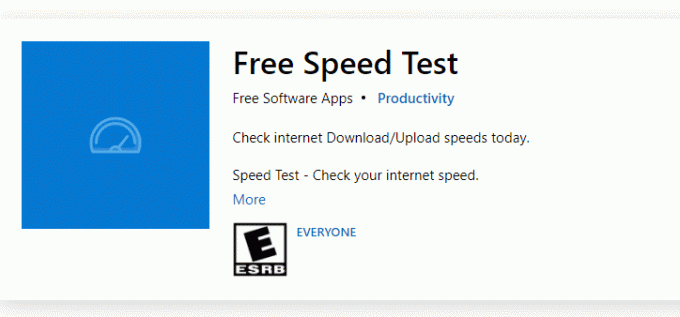
3. Dacă puterea semnalului este foarte scăzută, eliminați toate obstacolele între router și computer. De asemenea, eliminați prea multe dispozitive conectate la aceeași rețea.
4. Cumpărați întotdeauna un modem sau un router verificat de furnizorul dvs. de servicii de internet (ISP) și nu există conflicte. Nu folosi cabluri vechi, rupte sau deteriorate. Înlocuiți cablurile dacă este necesar.
5. Dacă există probleme de conectivitate la internet, consultați ghidul nostru Cum să depanați problemele de conectivitate la rețea pe Windows 10 pentru a depana la fel.

6. Mai mulți utilizatori au confirmat că această eroare poate fi rezolvată prin închiderea tuturor sarcinilor de fundal rulează pe computerul tău. Pentru a implementa sarcina, urmați ghidul nostru Cum să închei o sarcină în Windows 10 și procedați conform instrucțiunilor.

Citește și:Cum să vizualizați jocurile ascunse pe Steam
Iată posibilele metode de depanare pentru a remedia problema eșuată de instalare a serviciului BattlEye.
Metoda 1: Lansați manual jocul
Această soluție simplă vă ajută să economisiți timp la remedierea erorii de serviciu BattlEye care nu a reușit să instaleze pe computerul cu Windows 10. Dacă întâmpinați probleme în Steam, această metodă ocolește lansarea jocului prin Steam și îl deschide direct. Urmați pașii pentru jocul dvs.
Notă: Uneori, nu puteți accesa toate caracteristicile de conectivitate online ale Steam atunci când lansați manual jocul. Deci, mai întâi trebuie să lansați Steam și apoi să lansați manual jocul sau invers.
1. apasă pe Tastele Windows + E împreună pentru a deschide Explorator de fișiere.
2. Navigați la director unde este instalat jocul pe computer. Următorul este un exemplu de locație a folderului jocului cale.
Notă: Aici, Compania necinstită este luat ca exemplu.
C:\Program Files (x86)\Steam\steamapps\common\Rogue Company
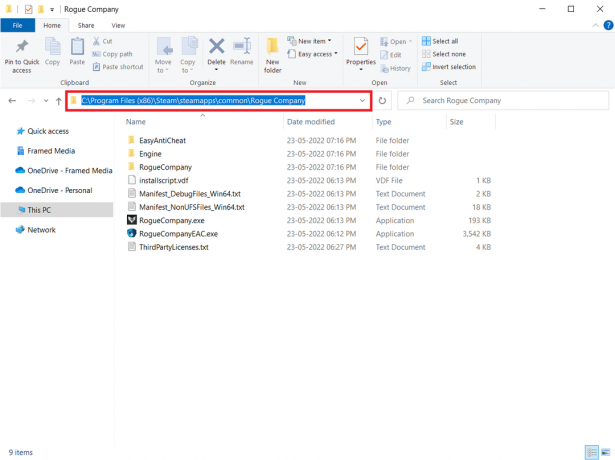
3. Acum, faceți dublu clic pe .executabil fișier pentru a lansa jocul.
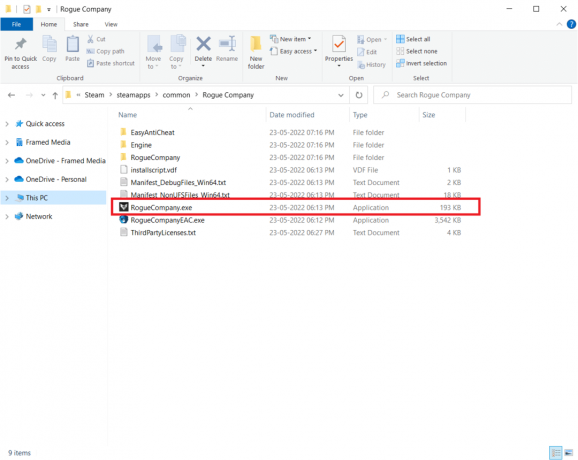
Dacă aveți o problemă la localizarea directorului jocului, citiți ghidul nostru Unde sunt instalate jocurile Steam? pentru a găsi directorul.
Metoda 2: Rulați jocul ca administrator
Această soluție simplă pentru a vă ajuta să remediați această eroare este să începeți jocul cu drepturi de administrator. Iată câțiva pași pentru a vă rula jocul ca administrator.
Notă: Aici, Compania necinstită este luat ca exemplu. Urmați pașii corespunzători jocului.
1. Faceți clic dreapta pe scurtătură de joc pe dumneavoastră Desktop.
2. Selectați proprietăți.
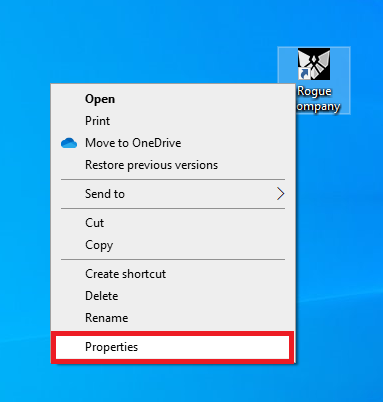
3. În Proprietăți fereastra, du-te la Compatibilitate fila.
4. Acum, bifați caseta Rulați acest program ca administrator.

5. În cele din urmă, faceți clic pe Aplicați > OK pentru a salva modificările.
Citește și:Cum să transmiteți în flux jocuri Origin prin Steam
Metoda 3: Rulați Steam ca administrator
Sistemul dvs. de operare blochează câteva funcții ale jocului dvs. atunci când nu vi s-au acordat drepturi complete de administrator. Puțini utilizatori au sugerat că această problemă poate fi rezolvată atunci când rulați Steam ca administrator. Așadar, iată câțiva pași pentru a rula Steam ca administrator pentru a remedia problema de instalare a serviciului BattlEye.
1. Faceți clic dreapta pe Comandă rapidă Steam pe Desktop.
2. Acum, faceți clic pe Proprietăți.
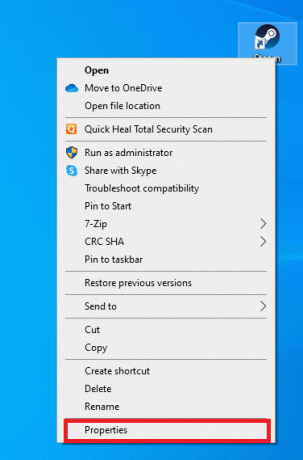
3. În Proprietăți fereastra, comutați la Compatibilitate fila.
4. Acum, bifați caseta Rulați acest program ca administrator.
5. În cele din urmă, faceți clic pe Aplicați > OK pentru a salva modificările.
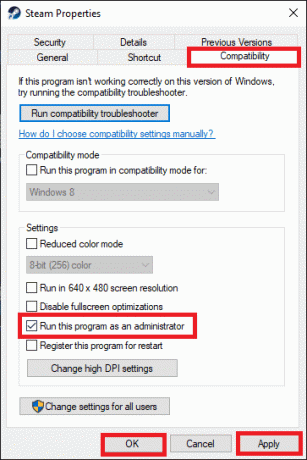
6. Acum, relansare clientul Steam.
Metoda 4: Actualizați clientul Steam și fișierele jocului
Dacă utilizați o aplicație Steam învechită, nu puteți accesa jocurile fără probleme. Prin urmare, asigurați-vă întotdeauna că utilizați o versiune actualizată de Steam și joc înainte de a o lansa. Urmați pașii de mai jos.
Opțiunea I: Actualizați Steam
1. Loveste Tasta Windows și tip Aburi, apoi faceți clic pe Deschis.
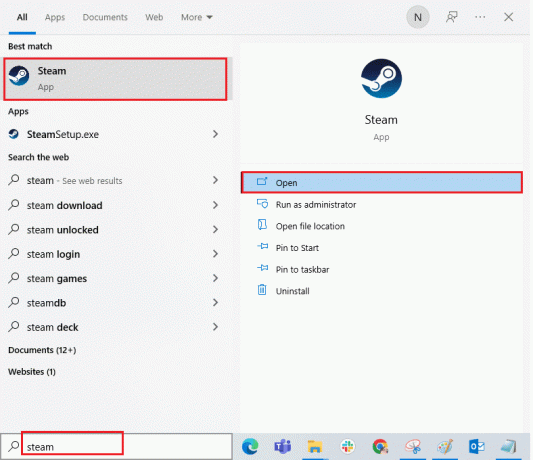
2. Acum, faceți clic pe Aburi în colțul din stânga sus al ecranului, urmat de Verificați actualizările clientului Steam... după cum este evidențiat mai jos.

3A. Dacă există actualizări noi disponibile, așteptați până când actualizarea este completă.
3B. Dacă clientul Steam este deja actualizat, se va afișa Clientul tău Steam este actualizat. Apoi, actualizați jocul urmând pașii de mai jos.

4. Acum, relansați Steam.
Opțiunea II: Actualizați jocul
Pentru a vă actualiza jocul, urmați pașii menționați mai jos.
1. Lansa Aburi client și navigați la BIBLIOTECĂ.
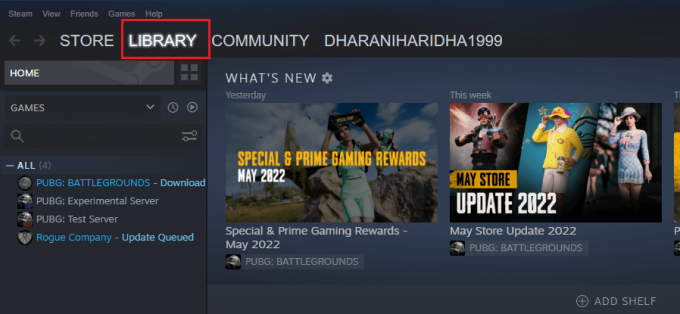
2. Acum, faceți clic pe ACASĂ și caută jocul tău.
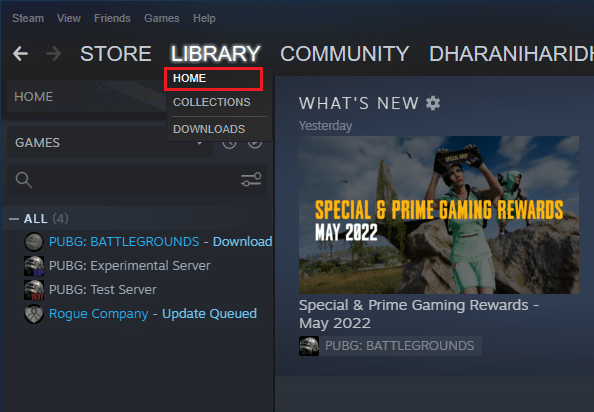
3. Apoi, faceți clic dreapta pe joc și selectați Proprietăți… opțiune.
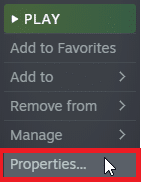
4. Acum, treceți la ACTUALIZĂRI fila.

5. Daca ai ales Păstrați întotdeauna acest joc actualizat sub ACTUALIZARI AUTOMATE, jocul tău ar fi fost actualizat automat.
Citește și: 5 moduri de a repara clientul Steam
Metoda 5: Verificați integritatea jocurilor
Această soluție va rezolva problema eșuată de instalare a serviciului BattlEye, cauzată de fișierele corupte din Steam. Toate fișierele corupte din jocul dvs. pot fi reparate prin verificarea integrității fișierelor de joc.
Citiți ghidul nostru pe Cum se verifică integritatea fișierelor de joc pe Steam să facă la fel.
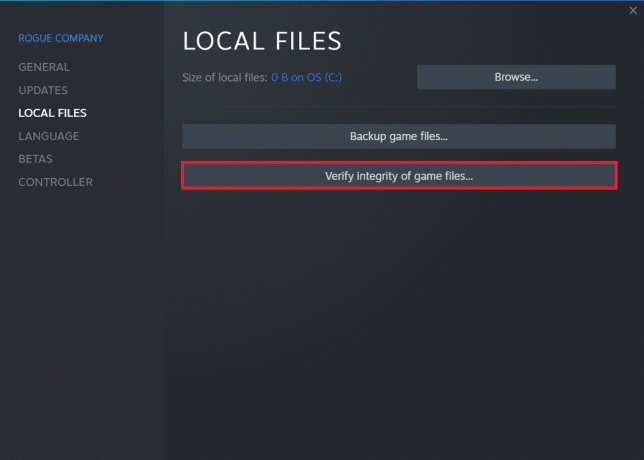
Metoda 6: Ștergeți folderul BattlEye
Dacă soluțiile de mai sus nu reușesc să remedieze problema cu serviciul BattlEye, atunci încercați să ștergeți folderul BattlEye de pe computer. Odată ce ați șters acest folder, clientul Steam va instala din nou modulul pe computer și vă poate ajuta să remediați problema.
1. Navigheaza catre Explorator de fișiere prin apăsarea Tastele Windows + E simultan.
2. Navigați la folderul de jocuri.
Notă: Aici, Compania necinstită este ales ca exemplu.
C:\Program Files (x86)\Steam\steamapps\common\Rogue Company

3. Apoi, localizați BattleEye folder și faceți clic dreapta pe el.
4. În cele din urmă, selectați Șterge opțiunea de a elimina folderul.
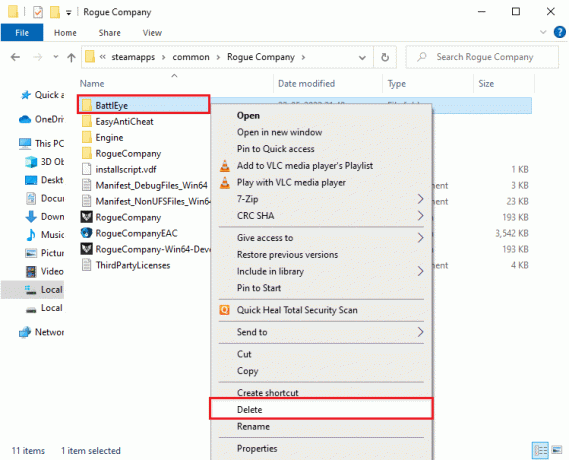
5. Acum deschis Aburi client și instalați din nou fișierele.
Citește și: Remediați Fallout 76 deconectat de la server
Metoda 7: Actualizați Windows
Dacă se așteaptă să fie instalate noi actualizări Microsoft pe computerul dvs., câteva erori și probleme nu pot fi rezolvate pe computer. După cum sugerează mulți utilizatori, actualizarea computerelor cu Windows 10 vă va ajuta să rezolvați problema eșuată de instalare a serviciului BattlEye. Urmați ghidul nostru Cum să descărcați și să instalați cea mai recentă actualizare Windows 10 pentru a vă actualiza computerul cu Windows 10.
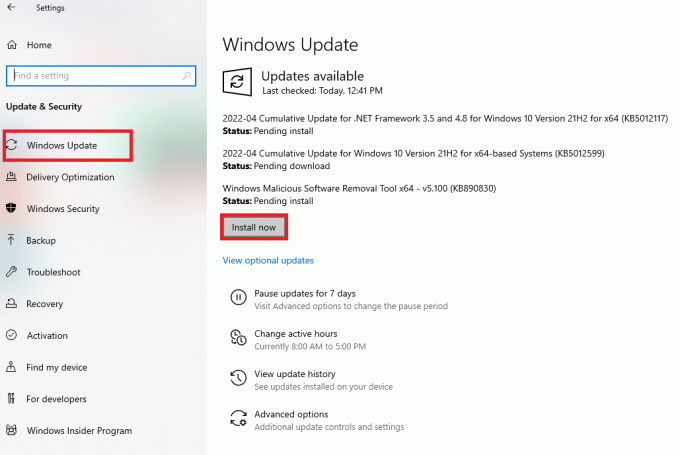
Metoda 8: Actualizați driverele grafice
Driverele grafice sunt componente esențiale pentru computerul dvs. dacă sunteți un jucător. Dacă driverele sunt învechite sau defecte, asigurați-vă că le actualizați. Puteți căuta cele mai noi versiuni de drivere de pe site-urile sale oficiale sau le puteți actualiza manual. Urmați ghidul nostru, 4 moduri de a actualiza driverele grafice în Windows 10, pentru a vă actualiza driverul și pentru a verifica dacă ați remediat problema.

Citește și: Remediați blocarea Dragon Age Inquisition pe desktop Windows 10
Metoda 9: Reveniți actualizările driverelor
Uneori, versiunea actuală a driverelor GPU poate provoca conflicte de lansare. În acest caz, trebuie să restaurați versiunile anterioare ale driverelor instalate. Acest proces se numește returnarea șoferilorși puteți reveni cu ușurință la starea anterioară a driverelor computerului, urmând ghidul nostru Cum să anulați driverele pe Windows 10.
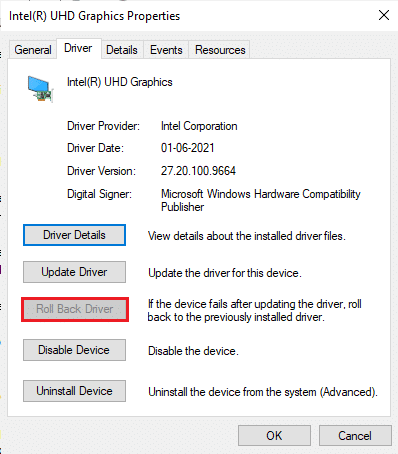
Metoda 10: Reinstalați driverele grafice
Dacă încă vă confruntați cu această eroare după actualizarea driverelor grafice, reinstalați driverele de dispozitiv pentru a remedia orice probleme de incompatibilitate. Există mai multe moduri de a reinstala driverele pe computer. Cu toate acestea, puteți reinstala cu ușurință driverele grafice, conform instrucțiunilor din ghidul nostru Cum se reinstalează driverele pe Windows 10.

După reinstalarea driverelor GPU, verificați dacă vă puteți accesa jocul fără erori.
Citește și: 26 de cele mai bune jocuri Tycoon pe Roblox
Metoda 11: Reparați fișierele de sistem
Dacă există fișiere lipsă sau deteriorate pe computerul tău cu Windows 10, te vei confrunta cu eroarea de lansare BattlEye. Cu toate acestea, reparați aceste fișiere corupte utilizând utilități încorporate, și anume Verificator de fișiere de sistem și Deployment Image Service and Management. Citiți ghidul nostru pe Cum să reparați fișierele de sistem pe Windows 10 și urmați pașii conform instrucțiunilor pentru a vă repara toate fișierele corupte.
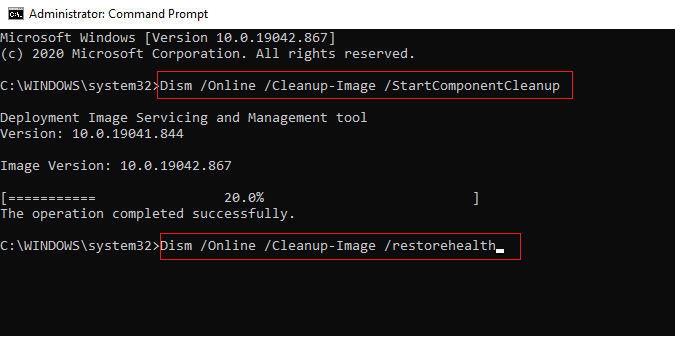
Așteaptă pentru Verificare finalizată 100 % declarație și verificați dacă ați remediat această eroare.
Metoda 12: Rulați Scanarea malware
Mai mulți experți Microsoft sugerează că scanarea unui computer vă va ajuta să vă mențineți fără amenințări computerizate. Dacă există viruși sau intruziuni de malware pe computerul dvs., nu puteți utiliza dispozitive hardware externe și interne. Astfel, este posibil să vă confruntați cu eroarea serviciului BattlEye care nu a reușit instalarea pe computerul dvs. cu Windows 10. Prin urmare, vi se recomandă să scanați computerul conform instrucțiunilor din ghidul nostru Cum execut o scanare antivirus pe computerul meu? De asemenea, dacă doriți să eliminați programele malware de pe computer, consultați ghidul nostru Cum să eliminați programele malware de pe computer în Windows 10.
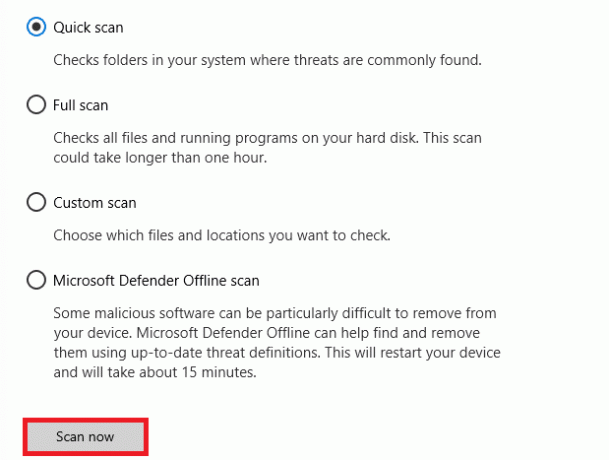
Metoda 13: Modificați setările paravanului de protecție Windows Defender
Din cauza unei suite antivirus suprareactive sau supraprotectoare în PC-ul tău cu Windows 10, te vei confrunta, de asemenea, cu o problemă de instalare a serviciului BattlEye. Acest lucru previne conexiunea dintre lansatorul de joc și server. Așadar, pentru a remedia această problemă, puteți lista albă jocul în setările Firewall-ului sau puteți dezactiva temporar problema.
Opțiunea I: Jocul BattlEye pe lista albă
Pentru a permite BattlEye în paravanul de protecție Windows Defender, urmați ghidul nostru Permiteți sau blocați aplicații prin paravanul de protecție Windows și implementați pașii conform instrucțiunilor.
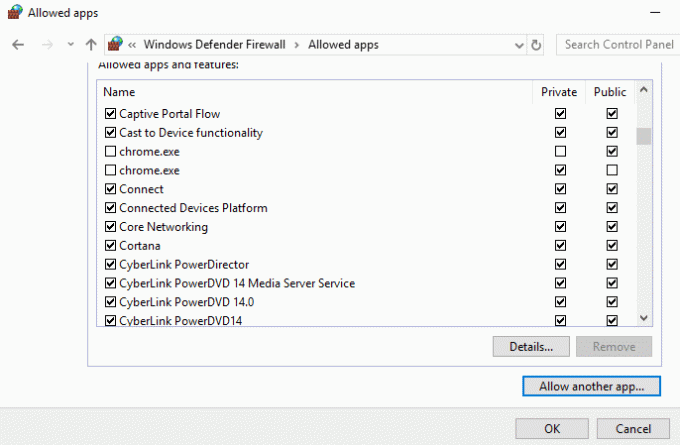
Opțiunea II: Dezactivați paravanul de protecție Windows Defender (nu este recomandat)
Dacă nu știți cum să dezactivați Windows Defender Firewall, ghidul nostru Cum să dezactivezi Windows 10 Firewall te va ajuta sa faci asta.
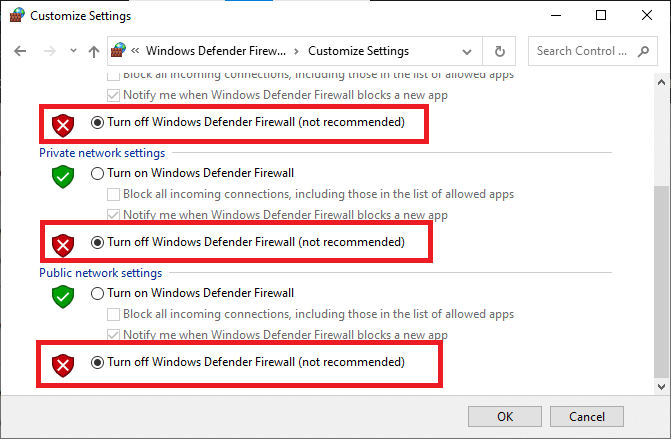
Citește și: Remediați Frosty Mod Manager care nu lansează jocul în Windows 10
Opțiunea III: Creați o nouă regulă în Firewall
Alternativ, puteți crea o nouă regulă în Windows Defender Firewall pentru a remedia problema cu serviciul BattlEye.
1. Loveste Tasta Windows și tip Firewall Windows Defender cu securitate avansată, apoi faceți clic pe Deschis.
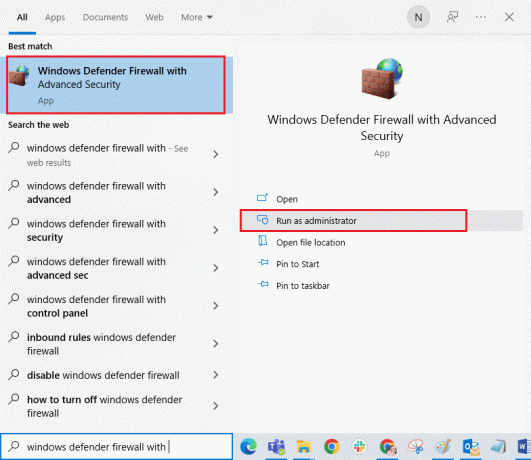
2. Acum, în panoul din stânga, faceți clic pe Reguli de intrare asa cum este descris.
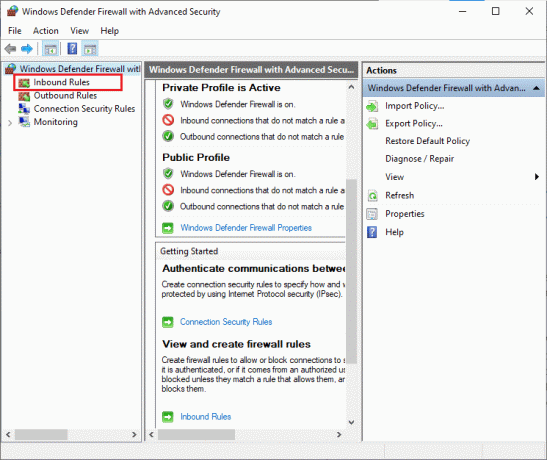
3. Apoi, în panoul din dreapta, faceți clic pe Regula noua... așa cum se arată.

4. Acum, asigurați-vă că selectați Program opțiunea de sub Ce tip de regulă ați dori să creați? meniu și faceți clic pe Următorul > așa cum se arată.
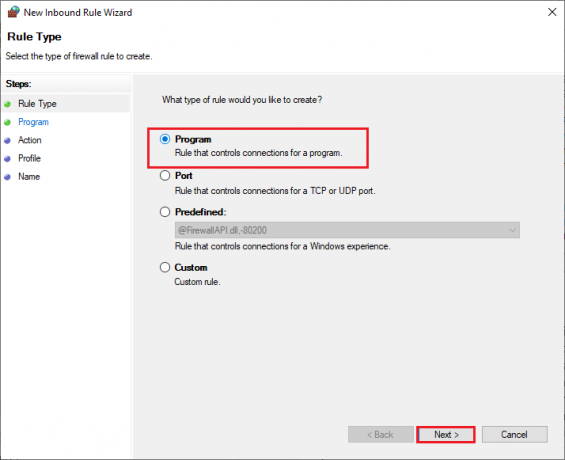
5. Apoi, faceți clic pe Naviga… butonul corespunzător Această cale de program: așa cum se arată.
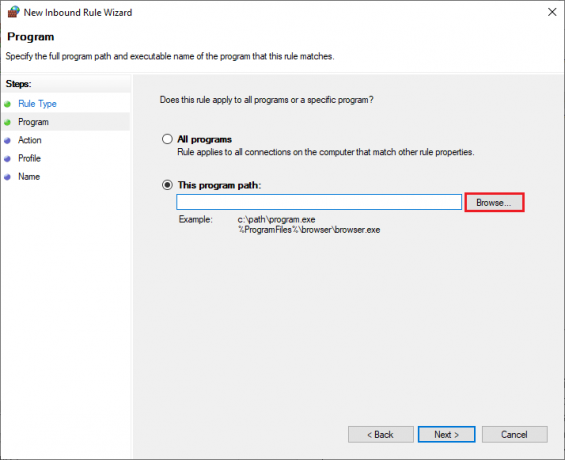
6. Apoi, navigați la date cale și faceți dublu clic pe înființat fişier. Apoi, faceți clic pe Deschis buton.
C:\Program Files (x86)\Common Files\BattlEye
7. Click pe Următorul > în Asistent pentru reguli de intrare noi fereastră.
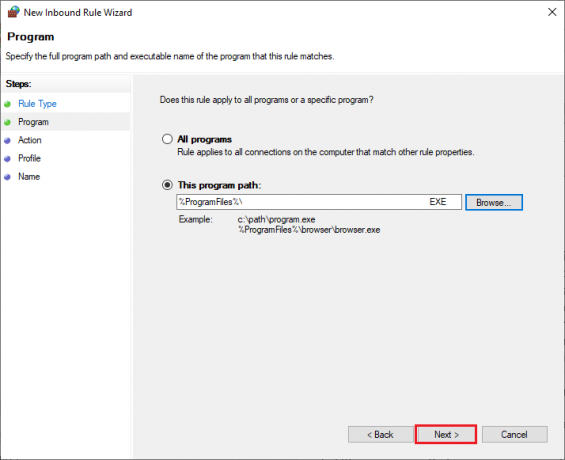
8. Acum, selectați butonul radio de lângă Permite conexiunea și faceți clic pe Următorul > asa cum este descris.
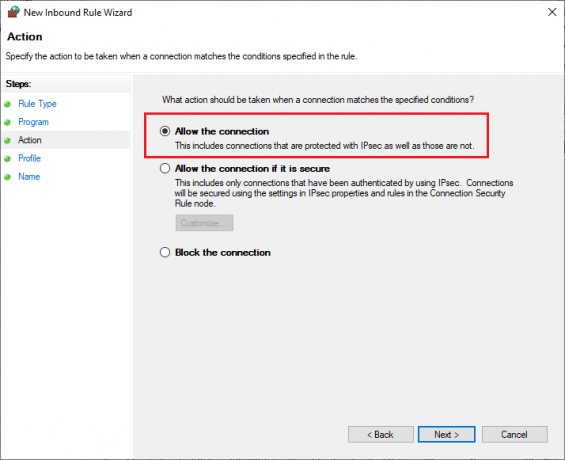
9. Asigurați-vă că Domeniu, Privat și Public casetele sunt selectate și faceți clic pe Următorul > așa cum se arată.
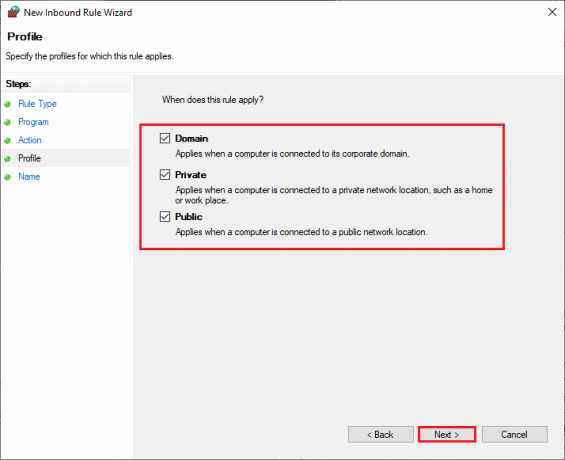
10. În cele din urmă, adăugați a Nume pentru dumneavoastră noua regula și faceți clic pe finalizarea.
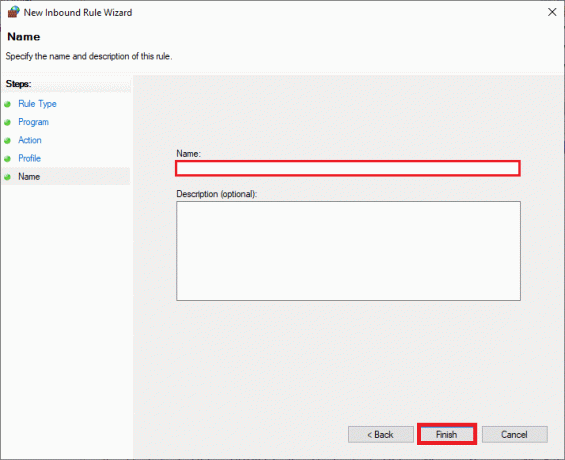
Metoda 14: Dezactivați antivirusul terță parte (dacă este cazul)
Unele programe antivirus incompatibile instalate pe computerul dvs. vor cauza problema eșuată de instalare a serviciului BattlEye. Pentru a evita conflictele, trebuie să vă asigurați de setările de securitate ale PC-ului cu Windows 10 și să verificați dacă sunt stabile sau nu. Pentru a afla dacă suita antivirus este motivul acestei probleme, dezactivați-o o dată și încercați să vă conectați la o rețea. Citiți ghidul nostru pe Cum să dezactivați temporar antivirusul pe Windows 10 și urmați instrucțiunile pentru a dezactiva temporar programul antivirus de pe computer.
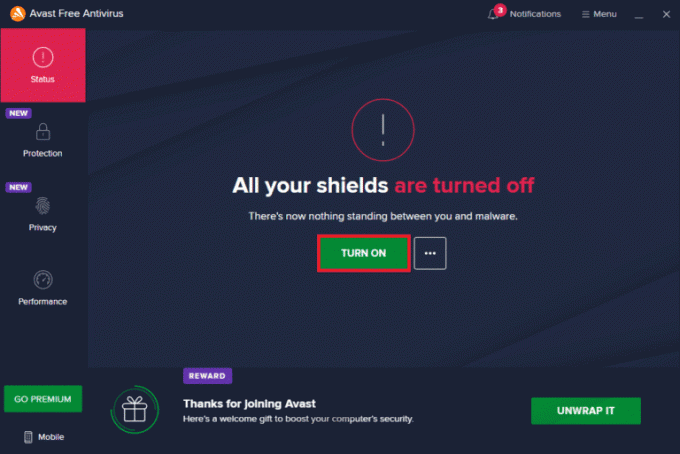
Dacă aveți o eroare de lansare BattlEye după dezactivarea programului antivirus de pe computer, vi se recomandă să dezinstalați complet programul de pe computer. Citiți ghidul nostru Dezinstalarea forțată a programelor care nu se vor dezinstala în Windows 10 pentru a dezinstala programul antivirus de pe computer.
Citește și: Remediați codul de eroare Diablo 3 1016 pe Windows 10
Metoda 15: Reinstalați BattlEye
Orice fișier configurat greșit în BattlEye va duce la această eroare chiar dacă ați urmat toate metodele discutate mai sus și ați actualizat toate acțiunile în așteptare. Deci, în acest caz, nu aveți altă opțiune decât să reinstalați jocul. Iată câteva instrucțiuni pentru a vă reinstala jocul pe Steam pentru a remedia problema eșuată de instalare a serviciului BattlEye.
Notă: Aici, COMPANIE ROGUE este luat ca exemplu. Urmați pașii conform jocului dvs.
1. Lansați Aburi client și treceți la BIBLIOTECĂ fila.
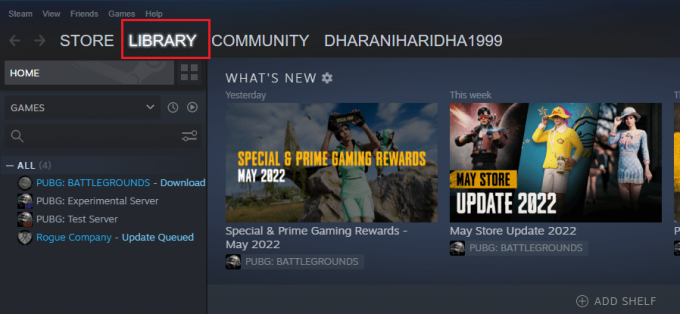
2. Apoi, faceți clic dreapta pe jocul dvs. și selectați Administra opțiune urmată de Dezinstalează.

3. Acum, confirmați solicitarea făcând clic pe Dezinstalează din nou.
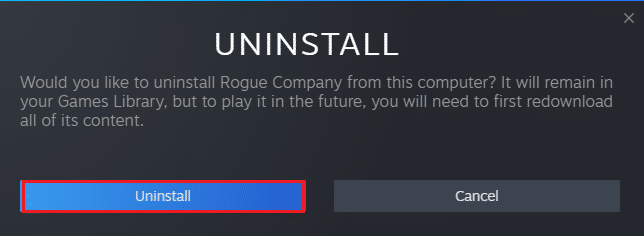
4. Așteptați ca jocul să fie dezinstalat, atunci reporniți computerul.
5. Acum deschis Aburi client și du-te la BIBLIOTECĂ meniu, faceți clic dreapta pe jocul tău și faceți clic pe Instalare.

6. În cele din urmă, continuă cu instrucțiuni de pe ecran pentru a instala jocul pe computer.
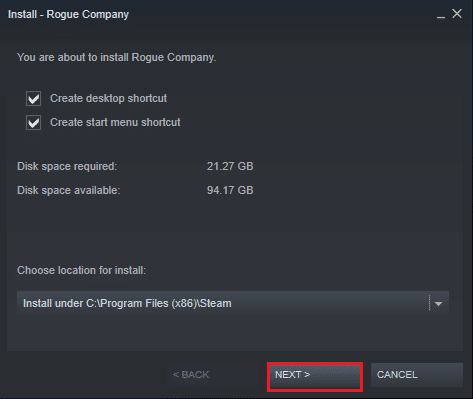
Recomandat:
- Cum să clonați configurația Kodi și să vă duplicați configurația
- Remediați programul de bootstrapper al clientului Steam care nu răspunde în Windows 10
- Cum se remediază eroarea WOW #134 Fatal Condition
- Cum să remediați Imposibil de descărcat fișierele de corecție FFXIV
Sperăm că acest ghid a fost util și că ați putut repara nu s-a instalat serviciul BattlEye eroare pe Windows 10. Spune-ne care metodă a funcționat cel mai bine pentru tine. De asemenea, dacă aveți întrebări/sugestii cu privire la acest articol, nu ezitați să le trimiteți în secțiunea de comentarii. De asemenea, spune-ne ce vrei să înveți în continuare.



